Adobe Illustrator CS6怎么画矩形网格
来源:网络收集 点击: 时间:2024-03-01【导读】:
本经验为大家介绍Adobe Illustrator CS6怎么画矩形网格。品牌型号:华硕x16系统版本:windows10软件版本:Adobe Illustrator CS62.1方法/步骤1/7分步阅读 2/7
2/7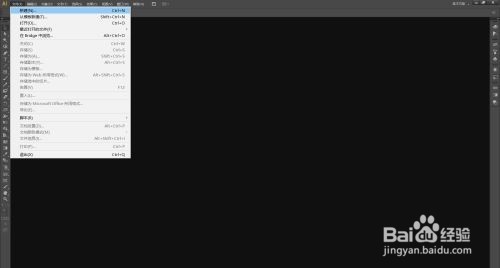 3/7
3/7 4/7
4/7 5/7
5/7 6/7
6/7 7/7
7/7 注意事项
注意事项
打开桌面上的Adobe Illustrator CS6软件
 2/7
2/7在菜单栏找到并依次点击【文件】、【新建】
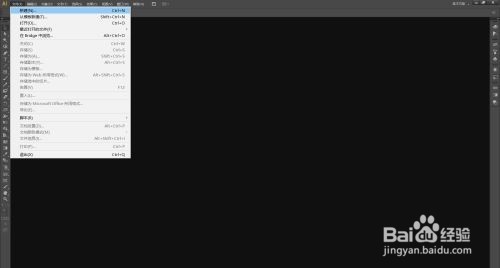 3/7
3/7在弹出的窗口设置好参数,点击【确定】,新建文档
 4/7
4/7在左边工具栏里找到并长按【直线段工具】打开下拉列表
 5/7
5/7在下拉列表里选择【矩形网格工具】
 6/7
6/7使用【矩形网格工具】在画布上单击并拖动,然后释放,矩形网格就画好了
 7/7
7/7设置好参数之后点击【确定】,矩形网格就画好了
 注意事项
注意事项如果遇到问题,可以在下面提出疑问。
版权声明:
1、本文系转载,版权归原作者所有,旨在传递信息,不代表看本站的观点和立场。
2、本站仅提供信息发布平台,不承担相关法律责任。
3、若侵犯您的版权或隐私,请联系本站管理员删除。
4、文章链接:http://www.1haoku.cn/art_203740.html
上一篇:支付宝怎么解绑实名制
下一篇:如何建设社会主义新农村
 订阅
订阅